Il sistema operativo Windows 8.1 è sicuramente un miglioramento rispetto a Windows 8 anche se impone all’utente alcune impostazioni che, per la maggior parte delle persone risultano tanto fastidiose quanto non richieste.
Mi riferisco in particolare alla pesante integrazione con Skydrive servizio di Microsoft per l’archiviazione e sincronizzazione online dei documenti integrata nel sistema operativo e che recentemente ha cambiato nome in OneDrive che compare in Esplora risorse e apparentemente sembra impossibile da disabilitare.
Se non siete interessati a Skydrive/OneDrive e volete liberarvene, ma non sapete come, seguite pure passo-a-passo le seguenti semplici istruzioni (tranquilli il processo è reversibile):
- Nella Ricerca di Windows, inserite il termine gpedit.msc e clikkate sullo script trovato per avviare l’Editor Criteri di gruppo;
- Nella finestra che si è aperta, selezionare la seguente cartella: Criteri Computer locale -> Configurazione computer -> Modelli amministrativi -> Componenti di Windows -> SkyDrive;
- Individuare l’impostazione Impedisci uso di SkyDrive per archiviazione file, quindi clikkandoci sopra due volte modificate il suo stato da “Non configurato” o “Disattivato” a “Attivato“ e premere OK per confermare.
Per riattivare Skydrive/OneDrive, ripetere il processo, ma cambiare lo stato da “Attivato” a “Disabilitato” o “Non configurato“.
Come è scritto sulla schermata di configurazione dell’impostazione, facciamo presente che nel momento in cui la si attiva ogni riferimento a Skydrive/OneDrive scompare dal sistema e quindi:
– non si può più accedere a Skydrive/OneDrive dall’omonima App e da selezione file;
– le applicazioni di Windows Store non potranno più accedere a Skydrive/OneDrive;
– Skydrive/OneDrive non verrà più visualizzato in Esplora File;
– i file di Skydrive/OneDrive non verranno più sincronizzati sul cloud;
– non si possono caricare automaticamente online le foto e i video.
Se invece si disattiva o non si configura questa impostazione, torna l’integrazione piena con SkyDrive/Onedrive.
UPDATE: Se doveste riscontrare problemi con la versione da me proposta, vi rimando ai commenti di questo post dove troverete l’ottima soluzione proposta da Violi Domenico
Filed under: Internet - WEB, Software | Tagged: archiviazione online, cloud, Editor Criteri di gruppo, gpedit.msc, MICROSOFT, Onedrive, rimozione servizi, SkyDrive, soluzione, Windows 8, Windows 8.1 |













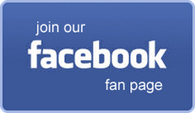
[…] 3. [Risolto] Come disattivare Skydrive – Onedrive in Windows 8.1 […]
"Mi piace""Mi piace"
Ciao
se digito in esegui HKEY_LOCAL_MACHINE mi dice che è impossibile trovare il file, verifcare e riprovare. Mi succede la stessa cosa a scrivere gpedit.msc . cosa devo fare?
ciao grazie
"Mi piace""Mi piace"
ma per rimuoverlo nella tray della barra dello start come si fa ?
grazie
"Mi piace""Mi piace"
FUNZIONA ALLA GRANDE. GRAZIEEEEE
"Mi piace""Mi piace"
Parto già male… in cerca non trova nessun gpedit.msc
"Mi piace""Mi piace"
Significa che la tua versione di Windows è la Home. Guarda nei commenti precedenti la soluzione corretta per il tuo caso.
"Mi piace""Mi piace"
ottima guida grazie
"Mi piace""Mi piace"
Ottime spiegazioni. Onedrive disattivato
"Mi piace""Mi piace"
per chi non possiede la versione pro di windows questa opzione non è possibile ma è sempre possibile rimuovere skydrive…ora vi spiego come fare.
Premere il tasto Meta(il tasto windows)+r.
Dalla casella Esegui digitare questa volta regedit e premere Invio.
Passare alla seguente chiave dal menu di navigazione sulla destra HKEY_LOCAL_MACHINE\SOFTWARE\Policies\Microsoft\Windows\Skydrive .
Se non c’è, creare la cartella Skydrive: premere col tasto destro su Windows, fare Nuovo -> Chiave e nominarla Skydrive.
Dentro SkyDrive, selezionare Nuovo -> Valore DWORD (valore a 32-bit) e dargli nome DisableFileSync.
Premere due volte sul nuovo parametro e modificarne il valore a 1.
"Mi piace""Mi piace"
sei un grande!
"Mi piace""Mi piace"
Grandissimo.
"Mi piace""Mi piace"
Top!
"Mi piace""Mi piace"
Ciao, piacere mi chiamo Marco. Ho appena preso da un mese circa win 8.1 ho disattivato prima le impostazioni di sincronizzazione direttamente dall’ app (mi ha dato una volta sola le opzioni del programma) e quando ho chiuso per la schermata poi non son più riuscito ad accedervi.
A parte questo, ho seguito la tua procedura alla lettera, e mi sono accorto che non ho la possibilità di crear cartelle per poi inserire una chiave di registro esattamente come indichi ma soltanto di crearle nelle cartelle già esistenti
Su win xp, vista e 7 non ho avevo e non ho mai avuto questo problema (creare cartelle e chiavi di registro).
Eventualmente devo fare avere la schermata fin dove ho la possibilità di agire, potrebbe aiutare?
Cordiali saluti
"Mi piace""Mi piace"
Ah scusate aggiungo: il sistema operativo è win 8.1 pro.
Resto in attesa di altre info, ringrazio anticipatamente.
Di nuovo
"Mi piace""Mi piace"
marco, se possiedi la versione pro devi esattamente seguire la guida in alto, la mia guida è se non si possiede la pro.
Nella mia guida la cartella SkyDrive và creata nel percorso di windows dalla griglia a sinistra. PS: pensavo di ricevere notifiche se qualcuno mi rispondeva ma non l’ho spuntata,quindi scusami del ritardo.
"Mi piace""Mi piace"
Grande!! Grazie MIlle!
"Mi piace""Mi piace"
le versioni standard di windows non permettono l’utilizzo di gpedit.msc quindi è normale che chi ha la versione pro riesca
"Mi piace""Mi piace"
io ho windows 8.1 e se digito gpedit.msc non trova nulla, l’ho provato nel campo ricerca nel cmd con il tasto WIN + R.
Bho… dico una cosa… senza windows si vivrebbe meglio.
Grazie.
"Mi piace""Mi piace"
anche ignoranti si vivrebbe meglio!
"Mi piace""Mi piace"
scusa ma io non ho offeso nessuno, chi ti da il diritto di farlo?
"Mi piace""Mi piace"
Grande! funziona su win8.1 con l’update1 😉
"Mi piace""Mi piace"
Funziona tutto. Anche con 8.1
Ciao.
"Mi piace""Mi piace"
gpedit.msc non funziona su windws 8.1 ,semplicemente non funziona.
Probabilmente funziona con win 8 ma non con win 8.1
@zirconet dici che funziona sui tuoi pc,ok ma hai Windows 8 o 8.1?
"Mi piace""Mi piace"
Testato su Windows 8 Pro e Windows 8.1 Pro (Update 1)
gpedit.msc funziona eccome!!!
Pensavo di avere scritto delle istruzioni semplici da seguire…
"Mi piace""Mi piace"
le cose che acete scritto, sono belle peccato che non funzionano, JONY
"Mi piace""Mi piace"
Hei Jionny sei sicuro di avere seguito correttamente la procedura? Prima di dire che NON funziona sappi che l’ho usata con successo per i miei PC…
"Mi piace""Mi piace"